
長久以來,Hexo 官網都是由我手動在本機產生靜態檔案後,再 push 到 GitHub 上。這種方式對於簡單的網誌來說或許很輕鬆,但是對於偶爾會有 Pull Request 的專案來說就比較麻煩了。
在合併了 Pull Request 後,我必須自行把最新的 commit 拉到本機後再手動部署,有時比較忙就會擺爛,因此你會發現,雖然 Pull Request 已經被合併了,Hexo 網站本身卻仍未更新的情況。
開始之前
在開始之前,請先申請 Travis CI 帳號,把你的 GitHub repo 新增到 Travis CI 上,如果還沒建立 .travis.yml 的話,請先製作一個新的 .travis.yml。
Deploy Key
因此,我花了一個晚上嘗試出了透過免費的 Travis CI 服務自動佈署的方法,首先你必須用 ssh-keygen 製作一個 SSH Key,供 GitHub 當作 Deploy key 使用。
ssh-keygen -t rsa -C "[email protected]"
在製作 SSH key 時,請把 passphrase 留空,因為在 Travis 上輸入密碼很麻煩,我目前還找不到比較簡便的方式,如果各位知道的話歡迎提供給我。
當 SSH key 製作完成後,複製 Public key 到 GitHub 上的 Deploy key 欄位,如下:
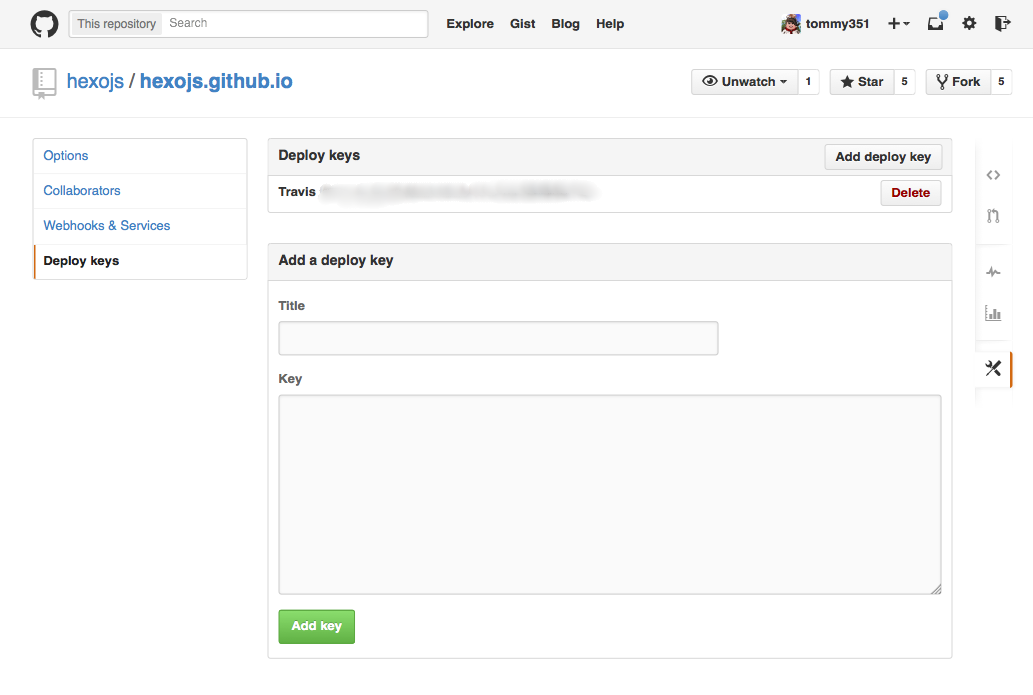
加密 Private Key
首先,安裝 Travis 的命令列工具:
gem install travis
在安裝完畢後,透過命令列工具登入到 Travis:
travis login --auto
如此一來,我們就能透過 Travis 提供的命令列工具加密剛剛所製作的 Private key,並把它上傳到 Travis 上供日後使用。
假設 Private key 的檔案名稱為 ssh_key, Travis 會加密並產生 ssh_key.enc,並自動在 .travis.yml 的 before_install 欄位中,自動插入解密指令。
travis encrypt-file ssh_key --add
正常來說 Travis 會自動解析目前的 repo 並把 Private key 上傳到相對應的 repo,但有時可能會秀逗,這時你必須在指令後加上 -r 選項來指定 repo 名稱,例如:
travis encrypt-file ssh_key --add -r hexojs/site
設定 .travis.yml
把剛剛製作的 ssh_key.enc 移至 .travis/ssh_key.enc,並在 .travis 資料夾中建立 ssh_config 檔案,指定 Travis 上的 SSH 設定。
Host github.com
User git
StrictHostKeyChecking no
IdentityFile ~/.ssh/id_rsa
IdentitiesOnly yes
因為剛剛修改了 ssh_key.enc 的位址,所以我們要順帶修改剛剛 Travis 在 .travis.yml 幫我們插入的那條解密指令。請注意,不要照抄這段指令,每個人的環境變數都不一樣。
openssl aes-256-cbc -K $encrypted_06b8e90ac19b_key -iv $encrypted_06b8e90ac19b_iv -in .travis/ssh_key.enc -out ~/.ssh/id_rsa -d
這條指令會利用 openssl 解密 Private key,並把解密後的檔案存放在 ~/.ssh/id_rsa,接著指定這個檔案的權限:
chmod 600 ~/.ssh/id_rsa
然後,把 Private key 加入到系統中:
eval $(ssh-agent)
ssh-add ~/.ssh/id_rsa
記得剛剛我們製作的 ssh_config 檔案嗎?別忘了把他複製到 ~/.ssh 資料夾:
cp .travis/ssh_config ~/.ssh/config
為了讓 git 操作能順利進行,我們必須先設定 git 的使用者資訊:
git config --global user.name "Tommy Chen"
git config --global user.email [email protected]
最後的結果可能如下,如果你和我一樣使用 Hexo 的話可以參考看看:
language: node_js
node_js:
- "0.10"
before_install:
# Decrypt the private key
- openssl aes-256-cbc -K $encrypted_06b8e90ac19b_key -iv $encrypted_06b8e90ac19b_iv -in .travis/ssh_key.enc -out ~/.ssh/id_rsa -d
# Set the permission of the key
- chmod 600 ~/.ssh/id_rsa
# Start SSH agent
- eval $(ssh-agent)
# Add the private key to the system
- ssh-add ~/.ssh/id_rsa
# Copy SSH config
- cp .travis/ssh_config ~/.ssh/config
# Set Git config
- git config --global user.name "Tommy Chen"
- git config --global user.email [email protected]
# Install Hexo
- npm install hexo@beta -g
# Clone the repository
- git clone https://github.com/hexojs/hexojs.github.io .deploy
script:
- hexo generate
- hexo deploy
branches:
only:
- master
後記
已經好久沒更新網誌了,這次的題圖維持傳統,和本文完全沒有任何關係,而是這季一部名為「ユリ熊嵐」的動畫,從標題完全看不出來在演啥小,就算看了內容也不懂!不過這動畫有種神奇的魔力會讓人想看下去呢,真不可思議。